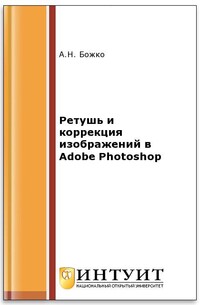Ретушь и коррекция изображений в Adobe Photoshop
Покупка
Тематика:
Photoshop
Издательство:
ИНТУИТ
Автор:
Божко Аркадий Николаевич
Год издания: 2016
Кол-во страниц: 291
Дополнительно
Курс представляет собой продолжение электронного руководства по растровой графике. Каждая лекция включают в себя описания нескольких методик обработки растровых изображений, близких по смыслу или базовой технике. Теоретические сведения даются в минимально необходимом объеме по ходу изложения. Это позволяет применить любую "нелинейную” стратегию изучения курса,
отличную от классического последовательного чтения.
Команды редактора даются по последней английской версии CS5 и снабжены переводами на русский язык. Основные технологические операции, которые часто приходится выполнять практикующему дизайнеру или ретушеру, приводятся вместе с клавиатурными сокращениями. Обработка изображений в растровой графике отличается высокими накладными расходами на вспомогательные
и обслуживающие операции, поэтому управление программной только через вложенные командные меню требует от оператора непомерных временных затрат.
Тематика:
ББК:
УДК:
- 004: Информационные технологии. Вычислительная техника...
- 77: Фотография. Кинематография и подобные процессы
ОКСО:
- ВО - Бакалавриат
- 09.03.02: Информационные системы и технологии
- 54.03.01: Дизайн
- ВО - Магистратура
- 54.04.01: Дизайн
- ВО - Специалитет
- 54.05.03: Графика
ГРНТИ:
Скопировать запись
Фрагмент текстового слоя документа размещен для индексирующих роботов
Ретушь и коррекция изображений в Adobe Photoshop 2-е издание, исправленное Божко А.Н. Национальный Открытый Университет “ИНТУИТ” 2016 2
Ретушь и коррекция изображений в Adobe Photoshop/ А.Н. Божко - М.: Национальный Открытый Университет “ИНТУИТ”, 2016 Курс представляет собой продолжение электронного руководства по растровой графике. Каждая лекция включают в себя описания нескольких методик обработки растровых изображений, близких по смыслу или базовой технике. Теоретические сведения даются в минимально необходимом объеме по ходу изложения. Это позволяет применить любую “нелинейную” стратегию изучения курса, отличную от классического последовательного чтения. Команды редактора даются по последней английской версии CS5 и снабжены переводами на русский язык. Основные технологические операции, которые часто приходится выполнять практикующему дизайнеру или ретушеру, приводятся вместе с клавиатурными сокращениями. Обработка изображений в растровой графике отличается высокими накладными расходами на вспомогательные и обслуживающие операции, поэтому управление программной только через вложенные командные меню требует от оператора непомерных временных затрат. (c) ООО “ИНТУИТ.РУ”, 2012-2016 (c) Божко А.Н., 2012-2016 3
Теоретические основы тоновой коррекции Важнейшей характеристикой любого изображения является его тон. Даже новичку в области цифровой фотографии известны такие понятия, как тоновый диапазон, тональность или тоновый баланс образа. Фотография, цифровое изображение, картинка, отпечатанная типографским способом могут быть светлыми, темными или иметь сбалансированное сочетание областей света и тени. Тон и контраст Введение Большая часть изображений не использует весь диапазон доступных значений яркости - от нулевой до максимальной. Часто встречаются изображения с преобладанием темной или светлой составляющей (рис. 1.1). Рис. 1.1. Пример светлого изображения Если контекстно-важная часть тонового диапазона сосредоточена в области светлых тонов, то такое изображение называется ярким (high-key). Скажем, фотография королевского пингвина в ясный полдень на фоне сверкающих снегов Антарктиды безусловно заслуживает такой характеристики. Наиболее светлые тона иногда называют диффузными, бликами или даже светами. Если самые важные детали лежат в области темных тонов (рис. 1.2), то такое изображение принято называть темным (low-key). Фотография пейзажа в лучах заходящего солнца или любительский семейный снимок, выполненный при плохом освещении - это примеры образов, у которых тени преобладают над светом. 4
Рис. 1.2. Пример темного изображения Среднетоновыми или сбалансированными (medium-key) называются изображения, у которых все важные детали распределены равномерно между темными и яркими областями шкалы яркости (рис. 1.3). Рис. 1.3. Пример сбалансированного изображения В полиграфии полный диапазон тонов принято делить на три части. Граничное положение на шкале яркости занимает так называемые точки белого или блики. Это самые яркие области изображения. Профессионалы в области печати рекомендуют в процессе тоновой коррекции задавать такие значения белой точки, которые могут быть отпечатаны на выбранном типографском оборудовании. Самые темные области принято называть точками черного или тенями. Они определяют другую границу тонового диапазона. При выводе на печать тени не должны превратиться в области, полностью запечатанные черной краской. Блики и тени задают границы диапазона яркостей, который делится на области четвертных, полу- (средних) и трехчетвертных тонов. Между этими под диапазонами нет четкой границы. Можно с уверенностью сказать, что 25 процентов - это центр области четвертных тонов, 50 процентов - точка концентрации полутонов, а 75 процентов представляют собой сгущение диапазона трехчетвертных тонов. В математике такие распределения описываются нечеткими 5
функциями принадлежности. Для оценки распределения тонов растровых изображений обычно используются так называемые гистограммы, которые показывают количество точек изображения данного тона. Большая часть средств тоновой коррекции Photoshop располагается в разделе главного меню Image => Adjustments (Изображение => Коррекция). Многие команды этой группы способны вносить изменения в распределение тонов, но эта функция является прямой обязанностью только шести из них. Это команды Levels (Уровни), Auto Tone (Автоматические уровни), Auto Contrast (Автоматический контраст), Curves (Кривые), Brightness/Contrast (Яркость/Контрастность), Shadow/Highlights (Тени/Блики) и Exposure (Экспозиция). Искушенные в цифровой ретуши пользователи программы предпочитают работать с командами Levels и Curves и этот выбор следует считать оправданным. В самом деле, команды с высоким уровнем автоматизации (Auto Tone, Auto Contrast) во многих случаях не обеспечивают необходимой гибкости, поскольку основную часть работы выполняют самостоятельно. Начинающие пользователи часто выбирают команду Brightness/Contrast, как самое доступное по средствам управления и ожидаемым результатам средство настройки тонового баланса. Практика показывает, что это грубый инструмент, работающий по принципу линейной тоновой коррекции. Он часто вносит заметные глобальные искажения в оригинал. Его интенсивное использование способно привести к потере деталей и необратимой деградации изображения. Большинство самых важных корректирующих команд имеют в редакторе иную интерфейсную реализацию. С ними можно работать как с корректирующими слоями. Это новаторское для растровой графики средство впервые появилось в четвертой версии программы. Новинка была единодушно принята сообществом пользователей программы; нынешнему поколению цифровых художников и ретушеров трудно представить себе результативную работу в редакторе без этого исключительно полезного и удобного средства. C введением корректирующих слоев, исправляющая информация отделяется от изображения. Все исправляющие команды ретушера локализуются на отдельном уровне, оставляя изобразительные слои оригинала без изменений. Исправление картинки теперь является в некотором смысле иллюзией, поскольку оно достигается наложением корректирующих слоев на изобразительные. Такая тактика обработки оставляет ретушеру намного больше свободы, чем непосредственное применение корректирующих команд к изображению. Назовем главное. Во-первых, повышается надежность процесса ретуши, поскольку любые неудачные действия можно отменить простым отключением или удалением слоя. Во-вторых, корректирующий слой дает возможность настраивать интенсивность применения исправляющих средств. Это делается простым изменением прозрачности слоя. Меньшие значения прозрачности соответствуют более мягкой коррекции, и наоборот. В-третьих, эти слои разрешают эксперименты с сочетанием различных средств коррекции и их последовательностью. Изменение порядка следования корректирующих слоев - это самый простой способ определения рациональной 6
последовательности операций по исправлению поврежденного оригинала. Корректирующие слои не отменяют классическую технику работы с редактором. Любители работать по старинке могут использовать привычные команды раздела Image => Adjustments (Изображение => Коррекция). Для сторонников прогресса программа предоставляет двенадцать корректирующих слоев, реализующих самые востребованные средства тоновой и цветовой ретуши. Все они расположены в разделе главного меню Layer =>; New Adjustment Layer (Слой => Новый корректирующий слой). В этом курсе решительное предпочтение отдается стилю работы, который опирается на корректирующие слои. Гистограммы Гистограмма - это двумерный график распределения тонов в изображении. Гистограмма в редакторе представляются в виде диаграммы, по оси абсцисс которой откладываются числовые значения яркостей, по оси ординат - число точек изображения, имеющих данную яркость. Аргументы гистограммы упорядочиваются по возрастанию: чем правее расположена точка на горизонтальной оси, тем большую яркость она имеет (рис. 1.4). Рис. 1.4. Распределения тонов изображения в виде гистограммы Минимальное значение яркости, равное нулю, имеет начало координат гистограммы. Эта точка шкалы представляет черный цвет. Самая правая точка является самой яркой. Это чистый белый цвет с яркостью, равной 255. Высота каждого столбца гистограммы равняется числу точек изображения, имеющих данную яркость. Гистограммы активно используются в процессе цифровой ретуши. По их виду часто можно сделать обоснованные заключения об удельном весе отдельных тоновых интервалов, оценить информативность цветовых каналов, обнаружить дисбаланс яркостных значений пикселов. 7
Рис. 1.5. Распределения тонов изображения в виде гистограммы В Photoshop гистограммы изображений могут показывать несколько различных команд. Основное средство визуализации гистограмм - это палитра Histogram (рис. 1.4), которая выводится на экран командой Window => Histogram (Окно => Гистограмма). Данное информационное средство, которое показывает распределение тонов, но не позволяет изменить его. Гистограмму можно вывести при помощи команды Image => Adjustments => Threshold (Изображение => Коррекция => Изогелия) и Image => Adjustments => Levels (Изображение => Коррекция => Уровни). Эти средства не только показывают гистограмму, но и позволяют изменить ее. Гистограммы, отображаемые палитрой Histogram и командой Levels немного отличаются друг от друга. В режимах RGB и CMYK гистограмма, выводимая первом средством, по умолчанию показывает распределение тонов в канале Luminosity (Яркость). Гистограмма второй команды связывается с композитным каналом (составным), который в зависимости от цветовой модели называется RGB или CMYK. В режимах Grayscale и Lab информация, отображаемая обеими командами, идентична. Работа с палитрой Histogram Все, что касается гистограмм и их обработки, не менялось в редакторе уже много лет. Казалось, что это раздел растровой графики обладает авторитетом музейного экспоната и незыблемостью основных правил арифметики. С выходом Photoshop CS в тактике работы с гистограммами произошли решительные перемены. В этой редакции программы появилась специальная палитра Histogram, предназначенная для визуализации распределений тоновых значений. Она обладает высокой интерактивностью и гибкими настройками. Палитра оперативно реагирует на действия пользователя, отображая все изменения тонового распределения в режиме реального времени. Рассмотрим основные приемы работы с этим средством. Для ее вывода на экран достаточно выполнить команду главного меню Window => Histogram (Окно => Гистограмма). Распределение тонов теперь представляется в форме плавающей палитры. При необходимости она может постоянно находиться на экране, доставляя дизайнеру оперативную информацию об изменениях, происходящих в тоновой диаграмме. 8
Любые действия, затрагивающие тоновые характеристики изображения, динамически отображаются в этой палитре. Причем она показывает предыдущее состояние распределения и тот баланс тонов, который дает данная операция. Это позволяет контролировать корректирующие действия и выбирать правильное направление работ по тоновой коррекции. На рис.1.5 показаны две гистограммы одного изображения: на заднем плане серым цветом изображено ее исходное состояние, а на переднем плане темно-серым цветом показано текущее состояние, которое будет иметь оригинал сразу после завершения операции. Еще одной полезной особенностью палитры является возможность выбора составных частей изображения, гистограмма которых выводится на экране. Известно, что многие операции растровой графики требуют работы с несколькими слоями одного изображения, среди которых могут быть изобразительные и корректирующие слои. Цветные оригиналы могут состоять из нескольких каналов, которые являются источниками данных о вкладе отдельных цветовых координат. Распределение тонов в виде диаграмм может быть связано не только с целым изображением, оно имеет смысл и для отдельных слоев и каналов. Это важная характеристика этих компонентов изображения и в процессе обработки ретушеру или дизайнеру часто приходится обращаться к этой информации. Рис. 1.6. Гистограмма в процессе обработки При помощи настроек палитры можно выбрать источник для построения гистограммы и ее оценки. Для этого служат два списка палитры Channel (Канал) и Source (Источник) (рис. 1.5). Первый предназначен для цветных многоканальных изображений, второй позволяет выбрать источник гистограммы для многослойного изображения. Рассмотрим содержание списка Source (Источник): Entire Image (Все изображение). Показывает гистограмму всего изображения, с учетом всех изобразительных слоев корректирующих слоев. Selected Layer (Активный слой). Выводит диаграмму распределения тонов только активного слоя. Adjustment Composite (С учетом корректирующих слоев). Отображает 9
гистограммы корректирующего слоя с учетом нижележащих изобразительных слоев, попадающие под действие коррекции. Разделы списка Channel (Канал) устроены несколько сложнее: RGB . В этом режиме палитра показывает гистограмму самого изображения (композитного канала), где свой вклад в тоновое распределение вносят все цветовые каналы. Название этого раздела совпадает с именем цветовой модели. Отдельные каналы изображения. Визуализация гистограмм отдельных каналов. Например, для изображения, записанного в системе RGB, палитра дает возможность просмотреть распределение яркостей в каналах Red (Красный), Green (Зеленый), Blue (Синий). Luminosity (Светимость). В этом режиме строит гистограмму цветного изображения только с учетом яркостей точек. Допуская небольшую методическую ошибку, можно сказать, что при этом цветное изображение рассматривается как полутоновое. Так присутствие на гистограмме точек с уровнем яркости, равным 255, означает, что на изображении есть точки белого цвета. Для композитной гистограммы это означает лишь наличие предельно насыщенных цветовых координат. Colors (Цвета). В этом режиме палитра выводит гистограммы всех каналов в одном окне, представляя их различным цветом, как показано на рис.1.6 . Дополнительные настройки содержания и вида палитры Histogram расположены в выпадающем меню, которое выводится на экран нажатием верхней правой кнопки палитры. Оценка тонового распределения Гистограммы дают наглядное графическое представление уровней яркостей картинки. На основе этой информации можно оценить качество изображения и составить предварительный план корректировочных работ. Рассмотрим несколько типичных случаев. Рис. 1.7. Гистограмма темного изображения 10